Windows 11 上的 EarTrumpet:最好的音量控制软件
Windows 11 在视觉界面方面带来了一些改进,我们都同意新的 UI 看起来很棒。
然而,并不是所有的变化都是好的,一些功能已经被移到了不同的位置,现在更难访问了。
这尤其适用于音量混音器,虽然此选项在早期版本中很容易打开,但现在已不再如此。
但是,有第三方解决方案可以帮助您解决这个问题。说到这里,在今天的教程中,我们将仔细研究 Windows 11 上的 EarTrumpet,并向您展示它的功能。
耳号是如何工作的?
这是一个第三方音量混合器,可让您轻松控制 PC 上每个应用程序的音量。
虽然此功能在 Windows 中可用,但需要单击几次才能访问。同时,EarTrumpet 可让您通过单击或快捷键访问它。
它还提供一些默认情况下在您的操作系统上不可用的功能,这就是该软件在用户中如此受欢迎的原因。
如何安装耳号?
- 单击任务栏中的Microsoft Store图标。
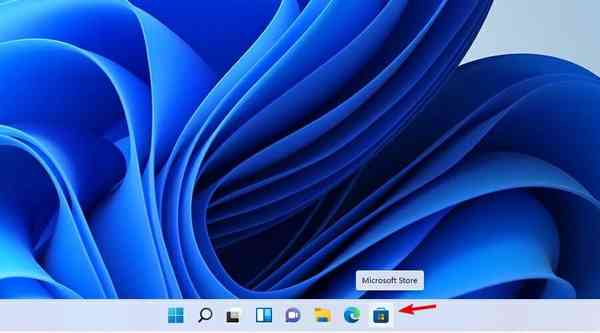
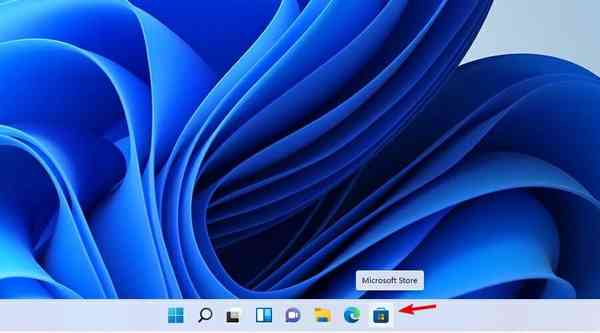
- 当Microsoft Store应用程序打开时,搜索eartrumpet。从结果列表中选择EarTrumpet。
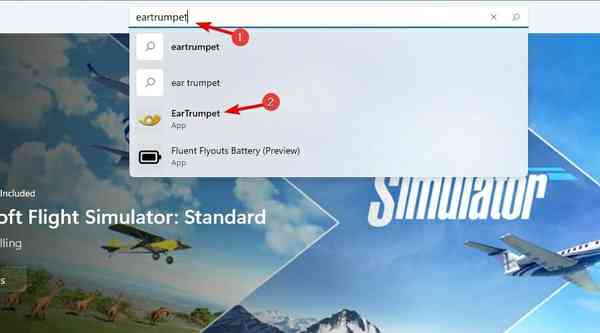

- 现在单击免费按钮开始下载。
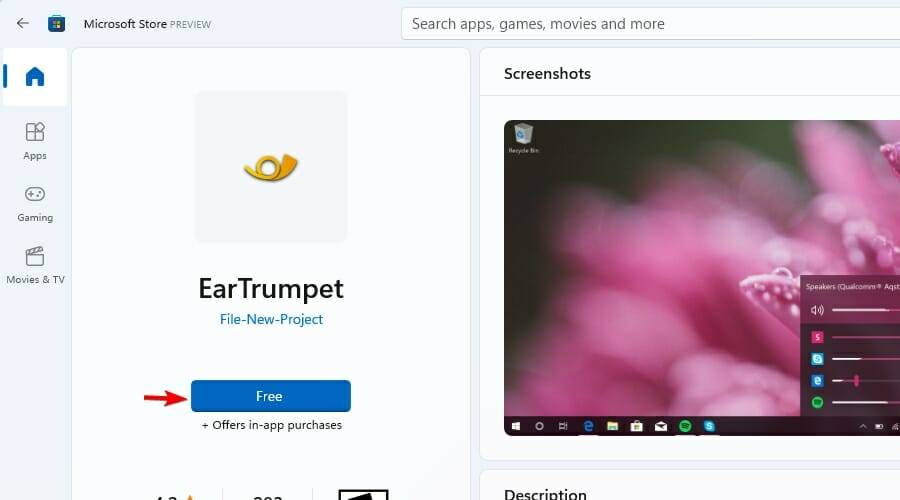

- 等待应用程序正在下载。
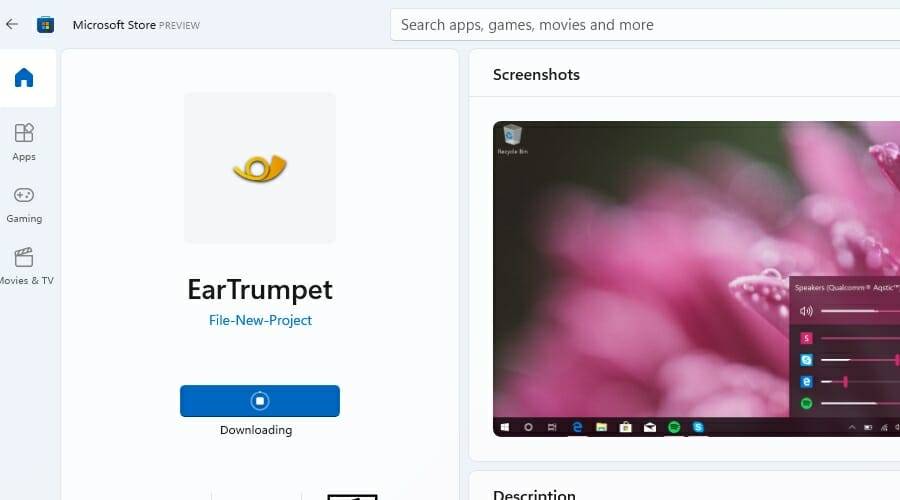

- 该过程完成后,单击打开以启动软件。
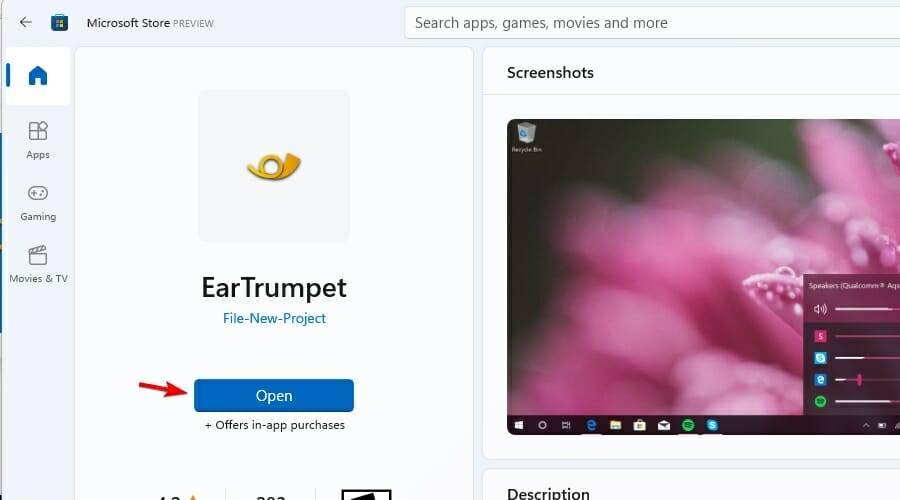

要了解有关新商店的更多信息,我们建议阅读我们对 Windows 11 中新 Microsoft Store 的深入了解。
EarTrumpet 和 Windows 11:您需要知道的一切
EarTrumpet 是一款可用作音量混合器的小应用程序,它允许您快速调整所有打开应用程序的音量。
值得一提的是,该软件兼容多种播放设备,您可以指定某个应用程序仅与专用声卡或播放设备配合使用。
另一个很棒的功能是能够更改默认音频设备,这对于拥有多个扬声器或声卡的用户来说肯定会派上用场。
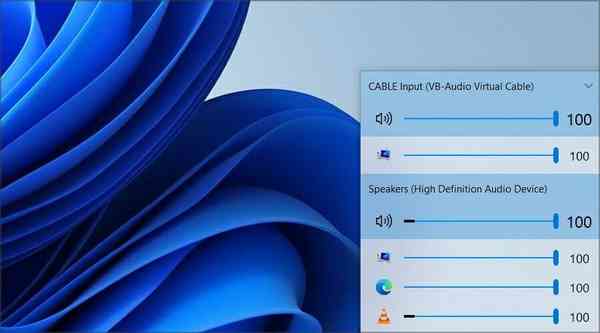

要在 Windows 11 上控制单个应用程序的音量,您需要使用“设置”应用程序,这并不总是实用,特别是如果您想进行快速调整。
虽然您可以从系统托盘访问这些选项,但我们不得不承认,该过程感觉有点缓慢且不太直观。
EarTrumpet 改变了这一点,只需在系统托盘中单击一下,您就可以轻松修改声级。
如果您不喜欢使用系统托盘图标,则有一个音量混合器窗口可用,其工作方式相同,因此您可以使用更方便的任何方式。
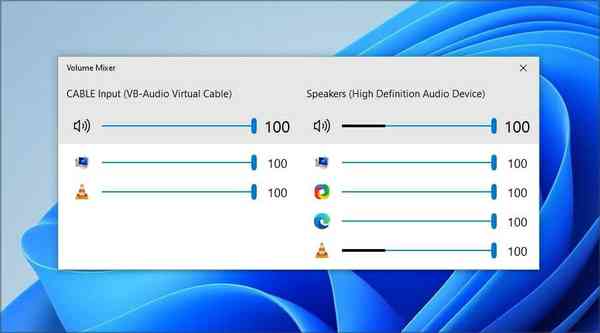

您还可以访问一些旧功能,例如原始音量混合器、与以前版本的 Windows 相同的音量混合器,或者录音、播放和声音设置。
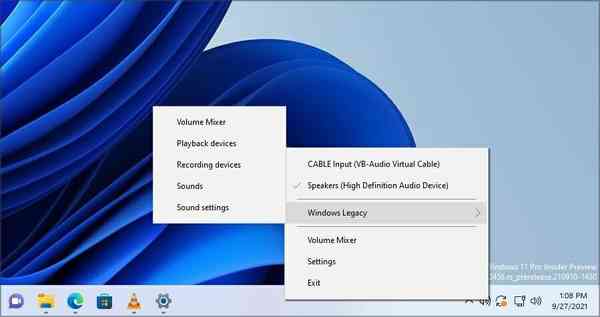

一种可能非常方便的选项是能够为任务栏弹出窗口或混音器窗口分配键盘快捷键,这使得更改音量设置的速度比以往任何时候都快。
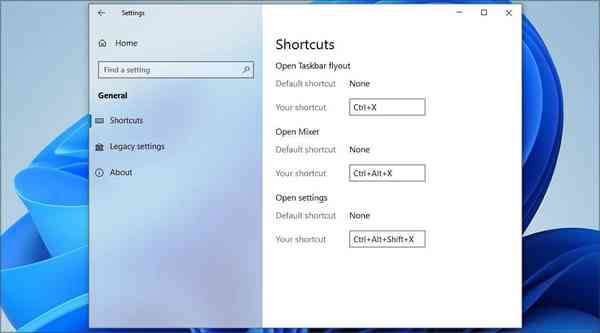

虽然 EarTrumpet 非常有用,但它也有一些小缺陷。其中之一是新图标,它看起来与默认的 Windows 11 图标非常相似,因此有时可能很难区分它们。


由于无法隐藏系统音量图标,这可能会引起一些混乱。但是,您始终可以切换到旧图标,或者隐藏图标并使用快捷方式。
为什么我的 EarTrumpet 图标不见了?
- 在系统托盘中单击向上箭头图标。


- 单击并按住EarTrumpet。
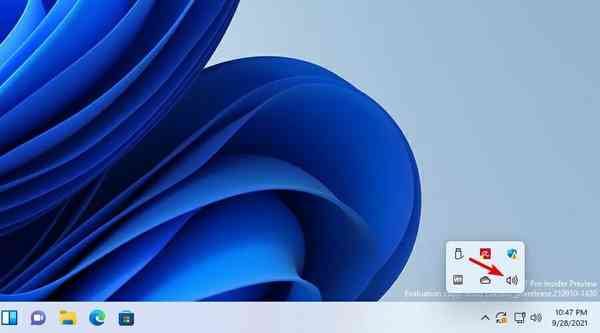

- 将图标拖到系统托盘并将其放在那里。
EarTrumpet 是否会随 Windows 自动启动?
是的,即使这是一个通用应用程序,它也会随 Windows 自动启动,因此您不必每次想要使用它时都手动启动该应用程序。
但是,没有选项可以从设置中阻止自动启动,如果您想禁用它,唯一的方法是从任务管理器 中的“启动”选项卡。
如果您想将Windows 中的程序静音或控制 PC 上单个应用程序的音量,那么 EarTrumpet 是必备之选。
虽然 Windows 11 有这个功能,但使用起来并不像以前版本的那么简单,所以难怪许多用户会选择第三方解决方案。
